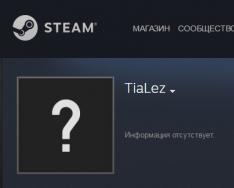На что обращают внимание многие покупатели, когда хотят купить флешку? Одни учитывают современный и в то же время необычный дизайн носителя информации. Другие, желая сэкономить деньги, стараются найти большой объем памяти за более низкую цену, теряя при этом скоростные характеристики. И только единицы понимают, что самое главное - это не размер флешки или ее дизайн, а технические характеристики, которые необходимы для быстрой передачи данных.
Благодаря этой статье вы сможете больше узнать о флеш-накопителях: что такое файловая система, какой размер кластера при форматировании флешки выбрать, как можно определить ее скоростные возможности и настоящий объем. Также благодаря полученным знаниям вы научитесь правильно выбирать флеш-накопитель, обращая внимание на то, что некоторые упускают из виду.
Помимо всего вышесказанного, из этой вы узнаете, как самостоятельно проверить скоростные возможности вашего флеш-накопителя. К сожалению, такие данные производители не отображают на корпусе флешки или на коробке, поэтому иногда приходится узнавать это самому.
Пару слов о флеш-накопителях
Одна из первых флешек была создана в 2000 году израильской компанией M-Systems. Годом ранее, в апреле, был подписан патент на флеш-накопитель, а спустя год представлен первый его экземпляр. Флешке дали название DiskOnKey, и продавалась она под логотипом американской компании IBM.
В этом же году компания Trek Technology предоставила копию первого флеш-накопителя, только под другим названием - ThumbDrive, который имел собственный размер 8 Мб. Trek Technology смогла занять почетное место на мировом рынке, но проиграла множество исков, которые были поданы компаниями других стран.
Производители

На просторах интернета можно встретить множество разных производителей носителей информации, и у каждого из них есть свои поклонники. Более востребованные бренды - это Adata и Kingston. Они заслужили свое доверие благодаря качественной и скоростной продукции. Помимо этого, Adata и Kingston заботятся о своих поклонниках. Каким образом?
Например, Adata постоянно обновляет информацию, касающуюся технических возможностей Благодаря этому каждый день можно наблюдать за современными новинками, которые появляются в Интернете.
Что касается компании Kingston, то она тоже заботится о том, чтобы каждый желающий мог проверить скорость копирования и чтения любой флеш-карты, которую он приобрел. На данный момент эта информация находится в PDF формате в открытом доступе, поэтому воспользоваться ею может любой пользователь.
Помимо Adata и Kingston, есть и другие производители, которые также заслуживают доверия. К ним относятся Power, Transcend, Sandisk, Apacer и другие. Несомненно, у каждого из них есть свои преимущества, но не стоит выбирать девайс, опираясь исключительно на бренд. У каждой компании, которая выпускает USB-флеш-накопители, есть также и плохая продукция или, мягко говоря, менее качественная. Поэтому всегда первоначально обращайте внимание на технические характеристики и только потом на красивый дизайн.
Размер флешки

Зачастую сведения об объеме флешки можно найти либо на самом корпусе, либо на упаковке. Но какой размер флешки выбрать? Сейчас у многих сложилось мнение, что чем больше, тем лучше. Однако данная информация ошибочная. Почему? Первая причина - это лишняя трата денег. Вы купите флешку, например, на 64 Гб (Гигабайта), а использовать будете меньше половины. Поэтому заранее определитесь, какой вам необходим.
Вторая причина - это потеря мощности. Если вы гонитесь за большим объемом и одновременно низкой стоимостью, то учтите, что скорость копирования информации может быть очень низкой. Даже если вы будете использовать весь объем флешки, то для того, чтобы закачать крупные файлы, вы потратите уйму времени. Лучше тогда купить внешний жесткий диск, который порадует вас большим объемом (1 Терабайт) и относительно низкой ценой.
Но если вам нужна именно флешка, то обратите внимание, что они бывают следующих категорий:
- 4-16 Гб - малообъемные, дешевые.
- 16-64 Гб - качественные и по оптимальной цене.
- от 128 Гб - для острой необходимости и по высокой цене.
Как уже было сказано, размер флешки должен соответствовать конкретно поставленной задаче. Не гонитесь за большими объемами, так как потеряете много денег и приобретете некачественный товар.
Скоростные возможности

Как правило, на корпусе или на упаковки производители указывают только объем встроенной памяти. Дополнительную информацию необходимо проверять самостоятельно. Но, к счастью, есть несколько добросовестных производителей, которые все же указывают технические параметры.
Если вы уже купили флешку и на ней не указана скорость чтения и копирования информации, то проверить это можно самостоятельно с помощью специального программного обеспечения Software, которое хранит результаты тестирования последних моделей разных брендов.
Полезные мелочи
Для того чтобы продвинуть свою продукцию и выйти на следующий уровень на мировом рынке, многие производители флеш-накопителей устанавливают на свои девайсы дополнительные функции. Благодаря такому маркетинговому ходу многие малоизвестные бренды смогли не только удачно продвинуть свои изобретения, но и приобрести множество поклонников. Что же это за дополнительные функции?

Одна из самых популярных новинок - это биометрия, другими словами оснащение сканером отпечатков пальцев. Такая функция необходима только в том случае, если вы работаете с очень важными документами, которые требуют дополнительной защиты. Флешка с таким сканером будет стоить гораздо дороже по сравнению с обычными накопителями.
Еще одна не менее полезная опция - это сжатие данных. Эта функция увеличивает плотность хранения данных, чтобы не занимать свободное пространство. Но не стоит думать, что все эти дополнительные программные обеспечения никак не влияют на работоспособность флешки.
Корпус флешки
Еще один фактор, на который необходимо обращать внимание при выборе флеш-накопителя, - это корпус. Для чего это нужно? Как правило, многие флешки приходят в негодность из-за внешних повреждений. Почему так происходит? Чтобы лучше это понять, давайте детально разберемся, какие бывают виды корпусов:
- Открытый разъем. Этот тип корпуса более уязвим к физическим повреждениям, так как контактные пластины ничто не защищает. Обычно такие флешки стоят очень дешево и могут быстро выйти из строя.
- Съемный колпачек. Пожалуй, это один из популярных типов разъема. Колпачки могут быть как пластиковые, так и резиновые. Применение резины обеспечит более высокую защиту от влаги и пыли, а пластик лучше справится с физическими повреждениями.
- Скобка. Такая конструкция крепится на самом корпусе и может поворачиваться в разные стороны, закрывая тем самым контактные пластины. Она имеет довольно слабый уровень защиты от внешних факторов и часто ломается из-за плохой фиксации.

Как вы наверняка заметили, тип корпуса - это съемный колпачек. Данная конструкция может быть сделана из пластика, резины или металла. Какой именно из них отдать предпочтение, каждый решает сам.
Разновидность кластеров
Наверное, каждый хоть раз сталкивался с процессом форматирования флеш-накопителей. И этот процесс не вызывает трудностей, потому как полностью автоматизирован. Но перед тем как запустить его, система позволяет пользователю сделать выбор в размере кластера.
Кластеры - это своего рода ящики, в которые складывается необходимая информация. При форматировании флешек размер кластера зависти от выбранной файловой системы. Каждая система имеет свой максимальный и минимальный размер. Например, размер кластера при форматировании флешки в fat32 может быть от 1024 до 32 Кб.
Что необходимо учитывать при выборе кластера
В первую очередь, размер кластера зависит от размера файлов, которые вы будете копировать на флешку. Если они незначительны по объему (текстовые документы, картинки и т. д.), то можно распределить ячейки по 16 Кб и меньше. Соответственно, если необходимо переносить на флеш-накопитель большие файлы (фильмы, игры, музыку и т. д.), то лучше выбирать максимальный размер кластера.

Для чего необходимо постоянно выбирать кластер? От правильно поставленного размера будет зависеть скорость копирования информации. Когда вы выберете размер кластера, то файл, который будет помещен в него, займет все оставшееся место.
К примеру, вы выбрали кластеры по 16 Кб, а размеры файла по 6 Кб. Каждый кластер может содержать только один файл, и поэтому при копировании информации свободное пространство (в данном случае - это 10 Кб) не заполняется другим файлом, а остается пустым. По этой причине скорость копирования будет значительно медленнее, чем, если бы вы выбрали кластеры соответствующего размера.
Как вы теперь считаете, на что крайне важно обращать внимание при покупке флеш-накопителей? На стоимость или дизайн? А может на скорость чтения информации, объем и тип корпуса? Безусловно, дизайн флешки и ее стоимость тоже важны, но сначала лучше приглядеться к техническим характеристикам, а только потом выбирать хороший дизайн и соответствующую стоимость.
Также если вам позволяют финансы, то можно приглядеться и к полезным программным обеспечениям, которые могут повысить реальный размер флешки или обеспечат более надежную защиту. Но не забывайте, что такие функции могут сильно влиять на быстроту ее действия.
Заключение
Благодаря этой статье вы познакомились с различными видами флеш-накопителей, научились правильно определять соответствующий кластер, опираясь на размер единицы распределения флешки, узнали, что такие современные девайсы помогают нам с легкостью переносить большой объем информации в маленьком устройстве.
Также, возможно, вы поняли, какого размера флешка вам нужна, что такое кластеры и каким бывает корпус (открытый разъем, съемный колпачок и скобка). Теперь вы можете смело идти в магазин и приобретать полезный девайс.
Этой статьей наш сайт продолжает целый цикл полезных материалов, целью которых станет облегчение выбора какого-либо товара из тысяч предложенных на рынке вариантов. Согласитесь, выбор конкретной модели какого-то устройства всегда отнимает много времени, которое можно потратить с пользой. В сегодняшнем материале мы поговорим о выборе USB-флеш-накопителя - “флешки” .
Введение
Как и в случае с внешними жесткими дисками, USB-накопители в наше время потеряли значительную часть своей важности - переносить информацию с одного устройства на другое сегодня гораздо удобнее с помощью облачных интернет-сервисов. Но этот способ все еще может быть или недоступен, или слишком сложен для неопытных пользователей, а “флешка” - это одновременно и просто, и понятно.
Опять-таки, скорость работы современных моделей USB-накопителей значительно превышает скорость доступа к глобальной сети интернет большинства пользователей. Кроме того, “флешки” можно использовать для быстрого и удобного переноса медиаконтента между домашними девайсами. Хотите посмотреть на телевизоре фотографии или видео? Не нужно настраивать DLNA-сервер или мучаться с подводкой HDMI-кабеля - достаточно использовать USB-накопитель.
На первый взгляд, выбор “флешки” - дело тривиальное, нужно лишь найти самую дешевую модель с наибольшим объемом памяти для хранения данных. Но модели, представленные в продаже, очень сильно отличаются своими скоростями записи и чтения данных - иногда в несколько раз. Кроме того, “флешки” могут использовать корпусы самых разных дизайнов и конструкций - некоторые могут быть довольно крупными, другие - очень компактными, некоторые - элегантными и блестящими, другие - практичными и защищенными.
В следующем разделе мы расскажем о важных технических характеристиках USB-накопителей, а затем представим вашему вниманию 10 лучших моделей всех ценовых категорий.

Основные характеристики USB-флеш-накопителей
Интерфейс
USB-флеш-накопители могут использовать интерфейсы USB 2.0 или USB 3.0, а также microUSB и Lightning (дополнительно). USB 2.0 уже устарел - покупать модели, которые поддерживают только этот интерфейс, не рекомендуется - скорость передачи информации в его случае сильно ограничена. Уже несколько лет стандартом является USB 3.0.
Обычный USB-коннектор может быть в одной модели совмещен с microUSB- или Lightning-коннектором - расположенным, например, на другой стороне корпуса. MicroUSB пригодится для подключения флешки к смартфонам и планшетам, а Lightning - скажем, к устройствам Apple.
Объем памяти
Главная характеристика любой "флешки". За многие годы развития флеш-памяти максимальный ее объем в USB-накопителях достиг невероятных высот - в кармане теперь можно носить целый терабайт данных. Естественно, за такой огромный объем придется заплатить довольно большую сумму - в нашем каталоге, к примеру, за Kingston DataTraveler HyperX Predator 1TB предлагается отдать более 20 млн рублей.
"Флешки" с 16, 32 или 64 ГБ памяти куда более доступны и практичны. Скорее всего, вам вряд ли пригодится накопитель с объемом памяти меньше 8-16 ГБ, но и перебарщивать не стоит - скажем, на 128 ГБ памяти могут уместиться около 15 фильмов в отличном качестве.
Скорость чтения и записи данных, МБ/с
Характеристики, о которых производители дешевых, но объемных моделей "флешек" предпочитают умалчивать. Лучшие представители устройств этой категории характеризуются как минимум 100 МБ/с (скорость чтения) и 50 МБ/с (скорость записи) - на меньшее соглашаться обычно не стоит (конечно, если вы будете переносить на "флешке" лишь всяческие документы, то слишком большие скорости не понадобятся). Если вы планируете использовать "флешку" для переноса объемных файлов вроде фильмов, то стоит присмотреться и к более скоростным вариантам. О самых быстрых USB-флеш-накопителях вы узнаете буквально через несколько параграфов.
Поддержка ReadyBoost
Эта технология, разработанная Microsoft, позволяет использовать скоростную "флешку" в качестве хранилища для файла подкачки системы Windows. К счастью, к настоящему моменту необходимость в использовании USB-накопителей подобным образом просто отпала - пользователи все чаще покупают быстрые SSD-диски, которые справляются с загрузкой ОС и обработкой данных куда лучше.
Защита паролем и шифрование данных
Если вы планируете использовать свою будущую "флешку" для переноса какой-либо информации, которая не должна ни при каких обстоятельствах попасть в чужие руки (например, рабочие документы или личные фото), то эта функция определенно будет полезна. Зашифрованные с помощью длинного ключа файлы при неизвестности пароля расшифровать будет попросту невозможно - для этого даже самым мощным суперкомпьютерам в мире сейчас может понадобиться много лет. Некоторые модели USB-накопителей даже оснащали дактилоскопическим сканером, но эта практика не прижилась.
Габариты, дизайн, материал корпуса
По этим параметрам рекомендовать что-то затруднительно - кому-то нравится строгий индустриальный дизайн, кому-то - яркие цвета, кому-то больше подойдет "флешка" очень небольшого размера, кому-то удобнее будет работать с более крупными моделями.
Водонепроницаемый корпус
Если вы ведете активный образ жизни, то наверняка когда-нибудь роняли свои электронные устройства в воду или просто, скажем, забывали о том, что они находятся у вас в кармане. "Флешка" с водонепроницаемым корпусом надежно защитит ваши данные в любых условиях.
10 лучших USB-флеш-накопителей

Не слишком дорогая и очень быстрая (как с USB 2.0, так и с USB 3.0) "флешка" с возможностью защиты пользовательской информации паролем. Отлично подойдет для любых задач - да и выглядит весьма привлекательно.

Самый компактный USB-флеш-накопитель из всех представленных. Отличается не только небольшой стоимостью и приемлемой скоростью, но и возможностью подключения к microUSB-портам - переносить данные между вашим ПК и смартфоном или планшетом с ее помощью будет проще простого.

Металлический корпус, высокие скорости, небольшая стоимость и элегантный дизайн — эта модель Adata определенно заслуживает внимания и может быть использована практически для любых целей.

Еще одна недорогая и довольно быстрая модель с привлекательным дизайном, металлическим корпусом и выдвижным разъемом. В качестве бонуса прилагается кольцо для пристегивания к связке ключей.

Если вас привлекает яркий дизайн и большая емкость за небольшие деньги. К сожалению, JetFlash 760 хоть и использует USB 3.0, но может записывать информацию лишь со скоростью до 25 МБ/с - этим объясняется ее небольшая стоимость.

Дешевая и компактная "флешка", данные на которой можно защитить паролем. К сожалению, использует USB 2.0 и записывает информацию со скоростью ниже 10 МБ/с.

Металлический корпус, USB 3.0, небольшая стоимость и большая емкость - все это компенсируется не самой быстрой скоростью записи, которая в случае S102 Pro составляет около 25 МБ/с.

Весьма скоростная и довольно дорогая модель с интересным дизайном. К сожалению, не поддерживает защиту данных паролем или шифрование - это просто очень скоростной и объемный, но вполне доступный USB-накопитель.

Очень и очень скоростной и дорогой USB-накопитель огромного объема. Четко ясно, что это премиум-модель - платить в основном предлагается за бренд и стильный дизайн (корпус, кстати, металлический).

Самая скоростная "флешка" из представленных в нашем обзоре - скорость записи данных в ее случае достигает 240 МБ/с (!). Также поддерживается защита данных паролем. Бонус - металлический корпус, выдвижной разъем и очень стильный внешний вид. Естественно, за все это придется заплатить - стоит Extreme PRO около полутора миллионов рублей, но в ее случае эти деньги, пожалуй, более чем оправданы.
Заключение
Надеемся, что эта статья помогла вам разобраться с непростой задачей выбора USB-флеш-накопителя. В следующей статье речь пойдет о
В этой статье я отобрал девять самых больших флешек в мире, по объёму памяти, способных обрабатывать все ваши цифровые данные, специально для людей, нуждающихся в огромном хранилище с крошечным корпусом.
Технология хранения данных сильно шагнула вперёд. Теперь твердотельные накопители (SSD) можно устанавливать в небольшие устройства, а портативные жёсткие диски легко вмещают в себя 3 Тб данных и больше, в корпус размером с кошелёк. Но, осталась ниша и для старых добрых USB-накопителей, особенно теперь, когда более быстрые порты USB 3.0 являются стандартом почти для всех новых ноутбуков (и некоторых планшетов).
Самые большие USB-флешки
Kingston DataTraveler Ultimate GT 2 ТБ - 1650 $ (93 000 р.)
Kingston выпустила очередную новинку - DataTraveler Ultimate GT с 2 ТБ пространства в относительно компактном корпусе, основной изюминкой флешки является поддержка стандарта USB 3.1 Gen 1. Это позволяет получить возможность хранения большого объем данных и передачи на очень высоких скоростях (чтения/записи) - 300 Мбит/с и 200 Мбит/с соответственно.
Совместимость с ОС: Windows 10, 8.1, 8, 7 (SP1), Mac OS версии 10.9.x и выше, Linux версии 2.6.x и выше, Chrome OS. Единственным реальным недостатком этого USB-накопителя является цена. Вам понадобится очень веская причина, чтобы заплатить за USB-флешку более 1500 $ (85 000 р.), если за малую часть от этой суммы можно купить несколько устройств меньшего размера.
Kingston DataTraveler HyperX Predator 3.0 USB 1 ТБ - 700 $ (40 000 р.)
DataTraveler HyperX Predator 3.0 является невероятно мощным USB-накопителем и в очень маленьком корпусе. Флешка хорошо будет чувствовать себя в роли брелока.
Predator использует интерфейс USB 3.0 для быстрой передачи данных, но, с ценой в 700 $ (40 000 р.) он в два раза дороже некоторых 512 Гб накопителей из списка ниже.
Corsair Flash Voyager GS USB 3.0 512 ГБ - 260 $ (15 000 р.)
Этот накопитель от Corsair самый быстрый и один из самых крупных в своей линейке. Flash Voyager GS USB 3.0 упакован в корпус из гладкого металлического сплава и имеет скорость чтения/записи до 290 МБ/с.
Для тех, кто хочет сэкономить немного денег, Corsair предлагает версии Flash Voyager GT и Flash Voyager Survivor по цене менее 100 $ с объёмом 256 ГБ.
Patriot Super Sonic Rage 3.0 512 ГБ - 250 $ (14 000 р.)
Patriot обновила большую часть своей линейки флеш-накопителей формата USB 3.0 до 512 ГБ, и самым быстрым среди них оказался Sonic Rage 2. Флешка может записывать со скоростью до 400 МБ/с и считывать на скорости до 300 МБ/с, хотя за это удовольствие придётся заплатить 250 $ (14 000 р.).
Менее надёжное периферийное оборудование, как Supersonic Magnum 2 и Supersonic Mega выпускаются с объёмом для хранения 512 ГБ за 170 и 150 $ (9 500 и 8 500 р.) соответственно.
VisionTek Pocket USB SSD 512 ГБ - 265 $ (15 000 р.)
Последняя версия линейки VisionTek под названием «Pocket SSD», которая вмещает большую флеш-память и контроллер SSD в крошечный корпус, значительно улучшила условия хранения данных. Модель Top-of-line предлагает скорость записи до 450 МБ/с и объём 512 ГБ. Но, цена большая чем 250 $ (14 000 р.) делает эту флешку одной из самых дорогих среди аналогов.
PNY Pro Elite 512 ГБ USB 3.0 512 ГБ - 150 $ (8 500 р.)
PNY Pro Elite поддерживает скорость чтения и записи до 400 Мбит/с и 250 Мбит/с соответственно. Pro Elite 512 ГБ - один из самых доступных вариантов получить огромное количество памяти в небольшом корпусе.
Гаджет вряд ли самый привлекательный среди остальных, но довольно быстрый, компактный и может поместиться практически везде. Установка игры? Нет проблем. Сотни часов видео? Накопитель справится и с этим. Нужна вся музыкальная коллекция на одном устройстве? Легко.
В некоторых обзорах отмечалось, что запись более мелких файлов занимает тут больше времени, но, если вам нужно много места за разумные деньги, эта флешка вполне подойдёт.
Альтернативные и портативные варианты для хранения данных
SanDisk Ultra Dual 256 ГБ USB 3.0 - 70 $ (4 000 р.)
Разъёмы USB-C ещё не очень популярны сегодня, но, потребность в них возрастает, так как большинство ПК и ноутбуков переходят на более новый стандарт. Модель SanDisk Ultra предлагает необычный дизайн - современный USB-C совместно с USB 3.0 с максимальной ёмкостью 256 ГБ.
SanDisk Connect Wireless Stick 256 ГБ - 125 $ (7 000 р.)
SanDisk Connect Wireless Stick сочетает в себе беспроводной адаптер Wi-Fi с большим объёмом памяти - 256 ГБ.
Порт USB 2.0 даёт заряд на накопитель, но, даже в автономном режиме, флешка легко взаимодействует с ПК или мобильными устройствами (через приложение) или локальную беспроводную сеть. Возможности хранения и потоковой передачи Wi-Fi сильно отличают его от любого другого флеш-накопителя.
Samsung T3 Portable SSD - 110 $ (6 000 р.)
Samsung Portable SSD T3 - это второе поколение ультракомпактной и высокопроизводительной линейки портативных твердотельных накопителей от Samsung. Объём тут начинается от 250 ГБ, в версии стоимостью около 120 $ (6 500 р.) и возрастает до невероятных 2 ТБ, с такой же невероятной ценой в 750 $ (42 000 р.).
Помимо ёмкости, T3 отличается высокой скоростью передачи 5 Гбит/с, чем превосходит большинство флеш-накопителей из этой статьи.
Знакомьтесь: HyperStor-6200 100 Гб
USB-флеш-накопитель — это запоминающее устройство, которое в качестве носителя использует флеш-память и подключается к компьютеру или другому интерфейсу при помощи USB. Средний размер такого девайса составляет около 3-6 см, вес также небольшой — 50-70 г. Популярностью флешки начали пользоваться примерно в середине 2000-ых годов, поскольку они отличались своими крайне небольшими габаритами, легкостью перезаписывания файлов, а также относительно большим объемом памяти, куда можно записать не только текстовые файлы, но и любые другие.
Немного истории. Флеш память изобрел Фудзи Масуока в 1984 году — тогда он работал в известной компании Toshiba. Самое интересное, что слово «флеш» также было придумано в «Тошиба», однако его выдумал другой сотрудник Сёдзи Ариизуми — процесс стирания содержимого на накопителе напомнил ему вспышку (от английского слово Flash). В том же году Фудзи представил свою разработку на выставке International Electron Devices Meeting (IEDM), однако наибольший потенциал в устройстве углядела компания Intel, которая пять лет спустя выпустила первый коммерческий флеш-чип NOR-типа.
Согласно данным за 2008 год, лидером по производству подобных устройств является корпорация Samsung, которая занимает порядка трети всего мирового рынка, а на втором месте находится уже упоминавшаяся ранее компания Toshiba.
Сегодня флешку можно приобрести практически в любом магазине, который занимается продажей электронных устройств. Более того, эти гаджеты нередко продаются даже в супермаркетах, что, в общем-то, не удивительно — их стоимость составляет всего лишь несколько сотен рублей. Правда, цена зависит не только от фирмы-производителя, но и количества памяти. Кстати, каков ее максимальный объем?
Еще в 2009-ом мир увидел флешку DataTraveler 300 от компании Kingston Technology, объем которой составлял отнюдь немаленькие даже по сегодняшним меркам 256 ГБ. Устройство способно работать с операционными системами Windows, Mac OS X и Linux. Кроме того, для Windows предлагается специальная система ключей для безопасности данных Password Traveler. Скорость чтения достигает отнюдь немаленьких 20 Мб/сек, правда, скорость записи несколько ниже — 10 Мб/сек. Интересно и то, что гаджет может работать исключительно при температуре, выше 0°C.
Впоследствии появились появились флеш-накопители куда больше объема — 512 ГБ и даже один терабайт. Сегодня вы можете приобрести их в специализированных магазинах или заказать, однако стоимость подобных устройств очень высока (поэтому в свободной продаже их встретишь не так часто).
Но самым емким флеш-накопителем является модель HyperStor-6200, которая был выпущена компанией ViON. Объем памяти данного гаджета составляет аж 100 терабайт! Устройство способно передавать до 60 гигабайт данных в секунду, а также обеспечивает до 5 миллионов операций в секунду. Средняя скорость отклика памяти составляет 0,07 секунды. Стоит отметить, что HyperStor-6200 представляет из себя достаточно большое устройство, которое в карман никак не поместится. Использоваться оно будет в вычислительных центрах с интенсивным обменом информации: станциях видеомонтажа, высокопроизводительных информационных хранилищах, для систем обработки банковских транзакций. Стоимость такой «флешки» составляет, по некоторым данным, семизначную сумму в долларах США.
Как найти хорошую модель и не пожалеть о покупке.
Зачем сейчас брать USB-флешки
Нас почти убедили в том, что внешние носители данных остались в прошлом. Интернет всё меняет, правда? Однако скорость и стабильность подключения к сети пока не дают возможности полностью отказаться от физических накопителей. Ноутбуки до сих пор используют собственную память, а не хранят все в облаках, как это предсказывали несколько лет назад. Соответственно, и на переносные носители спрос по-прежнему хороший.  Когда логично использовать USB-флешки:
Когда логично использовать USB-флешки:
1. Перенос данных между компьютерами
Интернет и беспроводные технологии ещё не доступны повсеместно. Сотрудники небольшой фирмы с офисом на окраине, пользователи компьютеров в провинциальной глубинке, работники государственных структур. Все они – потенциальные владельцы USB-флешек.
2. Установка/переустановка ОС
Более продвинутые пользователи используют накопители для переустановки операционных систем на компьютерах. Сейчас сложно найти тех, кто устанавливает систему с диска, как и сложно найти компьютеры с наличием соответствующего привода. Встречали ли вы без жмени USB-флешек?
3. Резервное копирование данных
Не все хотят или могут использовать для удобного резервного копирования. Гораздо дешевле для этого купить флешку подходящего объема и сохранять бекап на неё.
4. Расширение памяти устройств (ноутбуков, смартфонов, планшетов)
Возможности пока никто не оспаривает, а вот расширения памяти на iPhone и iPad вызвал много споров и дискуссий. Факт остается фактом, при помощи съемного накопителя можно сэкономить на объеме памяти устройства.
5. Использование с телевизорами, проекторами, медиаплеерами
Рынок бытовой техники отстает от компьютерного. Использование беспроводных технологий в телевизорах и медиаплеерах еще не приняло массовый характер, а найти такую технику без USB-разъема практически невозможно. Не стоит забывать о цене вопроса. На разницу в стоимости телевизора с Wi-Fi и без него можно приобрести пару хороших флешек.
6. Внешнее хранилище информации (в паре с совместимым роутером)
Многие роутеры оснащены USB-портами и имеют возможность превратить подключенный накопитель в сетевой диск. Так можно создать общее хранилище данных для всех членов семьи или сотрудников в офисе.
7. Безопасное хранение данных


Не все пользователи могут рисковать своими данными и хранить их в сети или оставлять на рабочем компьютере. Флешка в таком случае является единственным удобным решением для переноса всего необходимого. Для тех, кто переживает по поводу кражи или потери, производители выпустили ряд моделей с защитными механизмами.
Какие бывают USB-флешки
 С необходимостью приобретения устройства мы определились. Вряд-ли найдется много читателей, которым не подойдет минимум один из перечисленных сценариев применения съемного накопителя. Давайте разберемся, какие виды флешек существуют и чем они отличаются. Стандарт USB существует более 20 лет, за это время он прошел несколько стадий эволюции, последняя из них происходит в наши дни. Вместе со стандартом изменялись подключаемые устройства и флешки.
С необходимостью приобретения устройства мы определились. Вряд-ли найдется много читателей, которым не подойдет минимум один из перечисленных сценариев применения съемного накопителя. Давайте разберемся, какие виды флешек существуют и чем они отличаются. Стандарт USB существует более 20 лет, за это время он прошел несколько стадий эволюции, последняя из них происходит в наши дни. Вместе со стандартом изменялись подключаемые устройства и флешки.
- USB 1.0 – скорость передачи данных от 1,5 Мбит/с. до 12 Мбит/с.;
- USB 1.1 – имеет незначительные улучшения по сравнению с предыдущим стандартом и аналогичные скоростные показатели;
- USB 2.0 – передача данных на скорости от 25 до 480 Мбит/с.;
- USB 3.0 – скорость передачи информации до 5 Гбит/с.;
- USB 3.1/ – скорость передачи может достигать 10 Гбит/с.
Визуально различить первые три типа разъемов не получится. Они имеют одинаковую форму и устройство. Этим до сих пор пользуются производители дешевой периферии из Китая и продавцы техники в метро. Купить флешку с портом 20-летней давности очень просто. USB 3.0 имеет одно существенное отличие от своих предшественников. Внутренняя часть порта имеет синюю окраску (ряд производителей использует красный цвет, но такие устройства встречаются крайне редко). Пять дополнительных контактов на внутреннем ряду обеспечивают большую скорость передачи данных. В остальном новый разъем схож с предыдущими.  Чтобы достичь заявленной скорости передачи данных, флешка и порт в компьютере/планшете должны иметь один стандарт. При подключении накопителя версии 3.0 к порту 2.0 удастся получить максимальную скорость до 480 Мбит/с (ограничение стандарта 2.0). Все перечисленные стандарты от 1.0 до 3.0 совместимы друг с другом
. Однако при подключении будут действовать ограничения младшего из них. Это касается как скорости передачи данных, так и энергопотребления. Новая флешка большого объема со стандартом 3.0 может не работать со старым телевизором, порт которого имеет USB 1.1. Но такое бывает очень редко. Особняком в ряду USB стоит версия USB 3.1 или Type-C. Как вы помните, именно такой порт имеет 12-дюймовый , представленный в 2015 году. Странно, что стандарт не получил новую ведущую цифру в названии, ведь он не совместим со всеми предыдущими. Точнее, она возможна только при наличии специального .
Чтобы достичь заявленной скорости передачи данных, флешка и порт в компьютере/планшете должны иметь один стандарт. При подключении накопителя версии 3.0 к порту 2.0 удастся получить максимальную скорость до 480 Мбит/с (ограничение стандарта 2.0). Все перечисленные стандарты от 1.0 до 3.0 совместимы друг с другом
. Однако при подключении будут действовать ограничения младшего из них. Это касается как скорости передачи данных, так и энергопотребления. Новая флешка большого объема со стандартом 3.0 может не работать со старым телевизором, порт которого имеет USB 1.1. Но такое бывает очень редко. Особняком в ряду USB стоит версия USB 3.1 или Type-C. Как вы помните, именно такой порт имеет 12-дюймовый , представленный в 2015 году. Странно, что стандарт не получил новую ведущую цифру в названии, ведь он не совместим со всеми предыдущими. Точнее, она возможна только при наличии специального .  Еще полгода назад все аналитики говорили, что в Apple поторопились с выпуском техники, оснащенной USB Type-C. Однако на прошедшей выставке CES 2016
мы увидели большое количество новых и с таким разъемом. То есть у порта не просто есть будущее – он и есть неизбежное будущее. Есть и другие виды накопителей, которые оснащаются не USB-разъемом. Нам будут интересны те, которые . Большинство производителей оснащают такие флешки сразу двумя возможностями подключения, но бывают и узконаправленные решения.
Еще полгода назад все аналитики говорили, что в Apple поторопились с выпуском техники, оснащенной USB Type-C. Однако на прошедшей выставке CES 2016
мы увидели большое количество новых и с таким разъемом. То есть у порта не просто есть будущее – он и есть неизбежное будущее. Есть и другие виды накопителей, которые оснащаются не USB-разъемом. Нам будут интересны те, которые . Большинство производителей оснащают такие флешки сразу двумя возможностями подключения, но бывают и узконаправленные решения.



Как выбрать USB-флешку
# Стандарт подключения. Какой у вас USB?
Перед выбором следует определиться со всеми сценариями использования. Не лишним будет решить, готовы ли вы выложить больше денег за перспективное решение или хотите сэкономить, а позже заменить накопитель. Естественно, что брать накопитель стандарта 1.x
нет никакого смысла. USB 2.0
тоже утратил актуальность, а возможность получить 1.х вместо 2.0 делает все устройства непривлекательными для покупки. Сегодня стоит выбирать лишь между USB 3.0 и USB Type-C. Даже если на вашем компьютере нет ни одного порта с синей маркировкой (USB 3.0), все-равно стоит обратить внимание на более перспективные накопители.  Выбор между 3.0 и Type-C
сделать просто. Если в вашем распоряжении есть хоть одно устройство с новым разъемом, или планируется его приобретение, смело выбирайте стандарт USB 3.1 (Type-C). С большой долей вероятности, вы обновите арсенал своих гаджетов в ближайшее время и будете обращать внимание именно на наличие нового разъема, а скорость работы, хоть пока и на одном устройстве, будет радовать каждый день. Если же важна совместимость с другими гаджетами, можно рассмотреть подобные варианты:
Выбор между 3.0 и Type-C
сделать просто. Если в вашем распоряжении есть хоть одно устройство с новым разъемом, или планируется его приобретение, смело выбирайте стандарт USB 3.1 (Type-C). С большой долей вероятности, вы обновите арсенал своих гаджетов в ближайшее время и будете обращать внимание именно на наличие нового разъема, а скорость работы, хоть пока и на одном устройстве, будет радовать каждый день. Если же важна совместимость с другими гаджетами, можно рассмотреть подобные варианты:



Найти такие пока сложновато, но к середине 2016-го они будут продаваться во всех магазинах электроники. Для тех, кто пока не планирует обновлять парк устройств, хватит обычной флешки стандарта 3.0 . Разница в цене будет в вашу пользу, использовать носитель можно будет без переходников и разница в скорости передачи данных не такая и большая. За те несколько лет, пока вы решитесь на приобретение устройств с USB Type-C, флешка сослужит хорошую службу.
# Внешний вид. Большие, маленькие, модные
Сразу стоит отказаться от флешек в виде миньонов, героев из вселенной Star Wars, еды и прочих оригинальных изделий. Чаще всего в таких накопителях используются устаревшие модули с низкой скоростью передачи данных. Внешний вид устройства будет радовать первую неделю, а скорость копирования – расстраивать несколько лет использования.




Конечно, бывают оригинальные USB-флешки с интересным дизайном и хорошей «начинкой», но встречаются они крайне редко и стоят дороже аналогов с простым дизайном. Если флешка приобретается девушке, сестре или маме, можно не отговаривать их от смешных и забавных накопителей. Это их нервны будут потрачены на долгое ожидание при копировании, которые окупятся оригинальным дизайном устройства.
Кодеки и плееры